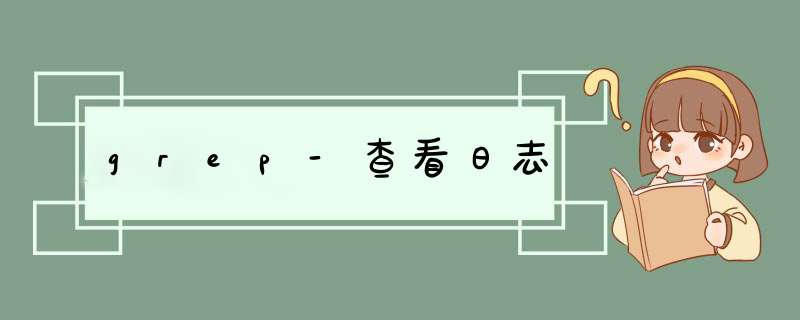
分享几个平时工作中基本会用到的linux日志查询命令,主要是在跟开发排查问题的时候比较有用。。。
1.查看实时日志
tail -f nohup.out
2.分页查看所有日志
cat nohup.out| more
3.分页查看前N行日志
tail -n1000catalina.out|more
5..检索日志,并显示该条日志的前后N行记录
cat catalina.out | grep -n -B10 -A10 "关键字"
6.查看日志,从第1000行开始,显示500行
catcatalina.out |tail -n +1000|head -n500
7.查看日志,显示1350行到1400行
cat catalina.out | head -n 1400| tail -n +1350
8.删除包括关键词的行
sed -i '/关键词/d' catalina.out
其实最主要还是要掌握查看实时日志、查看关键字前后几行的日志这两个用法,对平时工作比较有用,特别是排查问题的时候。
1. 前言
在Linux日常管理中,我们肯定有查看某些服务的日志需求,或者是系统本身的日志。本文主要介绍如何查看Linux的系统日志,包括文件的路径、工具的使用等等。会看Linux日志是非常重要的,不仅在日常 *** 作中可以迅速排错,也可以快速的定位。
2. 如何查看Linux日志
Linux日志文件的路径一般位于,/var/log/,比如ngix的日志路径为/var/log/nginx/,如果要查看某服务的日志,还可以使用systemctl status xxx,比如查看ssh服务的壮态,systemctl status sshd
查看Linux某服务的日志
Liunx的配置文件在/etc/rsyslog.d里,可以看到如下信息
在linux系统当中,有三个主要的日志子系统:
1、连接时间日志:由多个程序执行,把记录写入到/var/log/wtmp和/var/run/utmp,
login等程序会更新wtmp和utmp文件,使系统管理员能够跟踪谁在何时登录到系统。
2、进程统计:由系统内核执行,当一个进程终止时,为每个进程往进程统计文件中写一个记录。进程统计的目的是为系统中的基本服务提供命令使用统计
3、错误日志:由rsyslogd守护程序执行,各种系统守护进程、用户程序和内核通过rsyslogd守护程序向文件/var/log/messages报告值得注意的时间。另外有许多linux程序创建日志,像HTTP和FTP这样提供的服务器也保持详细的日志。
4、其他日志……
查看Linux日志默认路径
可以看到在/var/log目录下存在很多的日志文件,接下来就对里面的一些常用日志文件进行分析
主要日志文件介绍:
内核及公共消息日志:/var/log/messages
计划任务日志:/var/log/cron
系统引导日志:/var/log/dmesg
邮件系统日志:/var/log/maillog
用户登录日志:/var/log/lastlog
/var/log/boot.log(记录系统在引导过程中发生的时间)
/var/log/secure (用户验证相关的安全性事件)
/var/log/wtmp(当前登录用户详细信息)
/var/log/btmp(记录失败的的记录)
/var/run/utmp(用户登录、注销及系统开、关等事件)
日志文件详细介绍:
/var/log/secure
Linux系统安全日志,记录用户和工作组的情况、用户登陆认证情况
例子:我创建了一个zcwyou的用户,然后改变了该用户的密码,于是该信息就被记录到该日志下
Linux系统安全日志默认路径
该日志就详细的记录了我 *** 作的过程。
内核及公共信息日志,是许多进程日志文件的汇总,从该文件中可以看出系统任何变化
查看Linux内核及公共信息日志
系统引导日志
该日志使用dmesg命令快速查看最后一次系统引导的引导日志
查看Linux系统系统引导日志
最近的用户登录事件,一般记录最后一次的登录事件
该日志不能用诸如cat、tail等查看,因为该日志里面是二进制文件,可以用lastlog命令查看,它根据UID排序显示登录名、端口号(tty)和上次登录时间。如果一个用户从未登录过,lastlog显示 Never logged。
该日志文件永久记录每个用户登录、注销及系统的启动、停机的事件。该日志为二进制文件,不能用诸如tail/cat/等命令,使用last命令查看。
记录邮件的收发
此文件是记录错误登录的日志,可以记录有人使用暴力破解ssh服务的日志。该文件用lastb打开
该日志记录当前用户登录的情况,不会永久保存记录。可以用who/w命令来查看
3. 常用的日志分析工具与使用方法
3.1 统计一个文本中包含字符个数
3.2 查看当天访问排行前10的url
3.3 查看apache的进程数
3.4 访问量前10的IP
cut部分表示取第1列即IP列,取第4列则为URL的访问量
3.5 查看最耗时的页面
按第2列响应时间逆序排序
3.6 使用grep查找文件中指定字符出现的次数
-o 指示grep显示所有匹配的地方,并且每一个匹配单独一行输出。这样只要统计输出的行数就可以知道这个字符出现的次数了。
4. 总结
查看Linux日志需求了解和熟悉使用一些常用的工具方能提升我们的查找和定位效率。比如使用 Grep 搜索,使用Tail命令,使用Cut,使用AWK 和 Grok 解析日志和使用 Rsyslog 和 AWK 过滤等等,只要能掌握这些工具。我们才能高效地处理和定位故障点。
https://www.linuxrumen.com/rmxx/647.html
方法/步骤
先必须了解两个最基本的命令:
tail -n 10 test.log 查询日志尾部最后10行的日志
tail -n +10 test.log 查询10行之后的所有日志
head -n 10 test.log 查询日志文件中的头10行日志
head -n -10 test.log 查询日志文件除了最后10行的其他所有日志
场景1: 按行号查看---过滤出关键字附近的日志
因为通常时候我们用grep拿到的日志很少,我们需要查看附近的日志.
我是这样做的,首先: cat -n test.log |grep "地形" 得到关键日志的行号
<3>得到"地形"关键字所在的行号是102行. 此时如果我想查看这个关键字前10行和后10行的日志:
cat -n test.log |tail -n +92|head -n 20
tail -n +92表示查询92行之后的日志
head -n 20 则表示在前面的查询结果里再查前20条记录
场景2:那么按日期怎么查呢? 通常我们非常需要查找指定时间端的日志
sed -n '/2014-12-17 16:17:20/,/2014-12-17 16:17:36/p' test.log
特别说明:上面的两个日期必须是日志中打印出来的日志,否则无效.
关于日期打印,可以先 grep '2014-12-17 16:17:20' test.log 来确定日志中是否有该时间点,以确保第4步可以拿到日志
这个根据时间段查询日志是非常有用的命令.
如果我们查找的日志很多,打印在屏幕上不方便查看, 有两个方法:
(1)使用more和less命令, 如: cat -n test.log |grep "地形" |more 这样就分页打印了,通过点击空格键翻页
(2)使用 >xxx.txt 将其保存到文件中,到时可以拉下这个文件分析.如:
cat -n test.log |grep "地形" >xxx.txt
这几个日志查看方法应该可以满足日常需求了.
欢迎分享,转载请注明来源:内存溢出

 微信扫一扫
微信扫一扫
 支付宝扫一扫
支付宝扫一扫
评论列表(0条)